विंडोज 8 के आगमन के साथ, विंडोज़ ऐपअलग हो गए; वे या तो आपके सामान्य डेस्कटॉप ऐप थे या वे नए मॉडर्न मानक के अनुरूप थे। दोनों एक अलग स्थान पर कार्य करेंगे और कोई भी संदेह उपयोगकर्ताओं के लिए बहुत भ्रम पैदा नहीं करेगा। इसका एक स्टार्क रिमाइंडर इंटरनेट एक्सप्लोरर है जिसमें विंडोज 8 में एक अलग डेस्कटॉप ऐप और मॉर्डन ऐप है। विंडोज 10 ने इसे समेटने के लिए कदम उठाए हैं, लेकिन वे पर्याप्त से कम हैं। इसका एक प्रमुख उदाहरण विंडोज 10 में वॉल्यूम मिक्सर है जो आपको केवल अपने स्पीकर, सिस्टम साउंड और किसी भी डेस्कटॉप ऐप के लिए वॉल्यूम का प्रबंधन करने देता है। आधुनिक ऐप्स के लिए वॉल्यूम को वॉल्यूम मिक्सर से नियंत्रित और प्रबंधित नहीं किया जा सकता है। ऐसा करने के लिए, आपको एक तृतीय-पक्ष ऐप की आवश्यकता होती है जिसे कॉल किया जाता है EarTrumpet जो Microsoft द्वारा छोड़े गए इस शून्य को भरने का एक उत्कृष्ट कार्य करता है।
यदि आप नीचे दिए गए स्क्रीनशॉट को देखते हैं, तो आप देख सकते हैंएक आधुनिक ऐप, ग्रूव, म्यूजिक प्ले कर रहा है और एक डेस्कटॉप ऐप, विंडोज मीडिया प्लेयर, म्यूजिक प्ले कर रहा है। वॉल्यूम मिक्सर केवल विंडोज मीडिया प्लेयर दिखाता है न कि ग्रूव।

डाउनलोड करें, स्थापित करें, और EarTrumpet चलाएं। एप्लिकेशन केवल आधुनिक एप्लिकेशन के लिए और प्रत्येक ऐप के लिए काम करता है, आपको एक स्वतंत्र वॉल्यूम स्लाइडर मिलता है जिसे आप अपनी आवश्यकताओं के अनुरूप सेट कर सकते हैं। यह उसी तरह काम करता है जैसे वॉल्यूम मिक्सर ऐसा करता है कि जब आप ऐप के लिए वॉल्यूम बढ़ाते या घटाते हैं, तो स्पीकर के माध्यम से इसका अपना आउटपुट प्रभावित होता है। आपके वक्ताओं की मात्रा, और ऐप पर वॉल्यूम स्लाइडर को छुआ नहीं गया है।
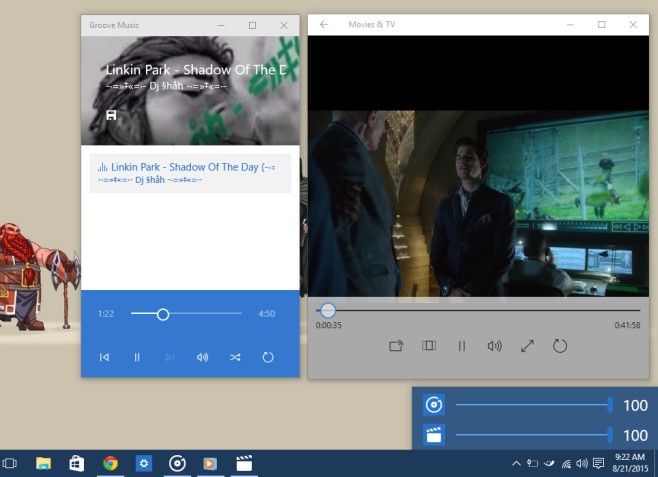
इसमें कोई संदेह नहीं है कि आप कभी भी एक ही समय में संगीत और एक फिल्म नहीं चलाने जा रहे हैं, लेकिन एप्लिकेशन सामान्य रूप से आधुनिक ऐप्स के लिए उपयोगी है और जब आप Skype का उपयोग करते हैं तो यह काम में आएगा।
विंडोज 10 के लिए EarTrumpet स्थापित करें












टिप्पणियाँ